ഉള്ളടക്ക പട്ടിക
എക്സലിൽ മിനിറ്റുകൾ ലേക്ക് സെക്കൻഡ് ലേക്ക് പരിവർത്തനം ചെയ്യുന്നത് എങ്ങനെയെന്ന് അറിയാനുള്ള വഴികൾ തേടുകയാണോ? ലളിതമായ ചില ഘട്ടങ്ങളിലൂടെ കടന്നുപോകുന്നതിലൂടെ Excel-ൽ നമുക്ക് മിനിറ്റുകളെ മിനിറ്റുകളാക്കി മാറ്റാം. Excel-ൽ 2 മിനിറ്റുകൾ മുതൽ സെക്കൻഡ് വരെ പരിവർത്തനം ചെയ്യുന്നതിനുള്ള വഴികൾ നിങ്ങൾ ഇവിടെ കണ്ടെത്തും.
പ്രാക്ടീസ് വർക്ക്ബുക്ക്
ഡൗൺലോഡ് ചെയ്യുക. മിനിറ്റുകൾ സെക്കൻഡിലേക്ക് പരിവർത്തനം ചെയ്യുന്നു ചില നീന്തൽക്കാരുടെ നീന്തൽ സമയം മിനിറ്റിൽ . ഇപ്പോൾ, ഈ ഡാറ്റാസെറ്റ് ഉപയോഗിച്ച് Excel-ൽ മിനിറ്റുകൾ സെക്കൻഡിലേക്ക് എങ്ങനെ പരിവർത്തനം ചെയ്യാമെന്ന് ഞങ്ങൾ നിങ്ങളെ കാണിച്ചുതരാം. 
1. Excel-ൽ മിനിറ്റുകൾ സെക്കൻഡിലേക്ക് പരിവർത്തനം ചെയ്യാൻ അരിത്മെറ്റിക് ഫോർമുല ഉപയോഗിച്ച്
ആദ്യ രീതിയിൽ, Excel-ൽ അരിത്മെറ്റിക് ഫോർമുല ഉപയോഗിച്ച് മിനിറ്റുകൾ
ലേക്ക് സെക്കൻഡുകളിലേക്ക്പരിവർത്തനം ചെയ്യുന്നത് എങ്ങനെയെന്ന് ഞങ്ങൾ കാണിച്ചുതരാം. ഇത് സ്വന്തമായി ചെയ്യാൻ ചുവടെ നൽകിയിരിക്കുന്ന ഘട്ടങ്ങൾ പാലിക്കുക.ഘട്ടങ്ങൾ:
- ആദ്യം, സെൽ D5 തിരഞ്ഞെടുക്കുക.
- പിന്നെ, ഇനിപ്പറയുന്ന ഫോർമുല ചേർക്കുക.
=C5*60 
ഇവിടെ, നമുക്കറിയാവുന്നതുപോലെ, 1 മണിക്കൂർ = 60 സെക്കൻഡ് അതിനാൽ ഞങ്ങൾ സെൽ C5 നെ 60 കൊണ്ട് പരിവർത്തനം കൊണ്ട് ഗുണിച്ചു Excel-ൽ മിനിറ്റ് മുതൽ സെക്കൻഡ് വരെയുള്ള സമയം.
- അടുത്തത്, ENTER അമർത്തുക.
- അതിനുശേഷം, ബാക്കിയുള്ള സെല്ലുകൾക്കുള്ള ഫോർമുല ഓട്ടോഫിൽ ലേക്ക് ഫിൽ ഹാൻഡിൽ ടൂൾ വലിച്ചിടുക. അവസാനമായി, നിങ്ങൾക്ക് സമയത്തിന്റെ മൂല്യങ്ങൾ മിനിറ്റുകൾ ലേക്ക് ലഭിക്കുംExcel-ൽ സെക്കൻഡ് ഗണിത ഫോർമുല ഉപയോഗിക്കുന്നു.
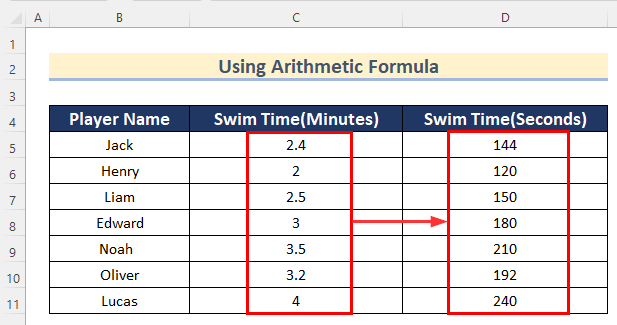
കൂടുതൽ വായിക്കുക: Excel സെക്കൻഡുകൾ hh mm ss-ലേക്ക് പരിവർത്തനം ചെയ്യുക (7 എളുപ്പവഴികൾ)
2. Excel-ൽ മിനിറ്റുകൾ സെക്കൻഡിലേക്ക് പരിവർത്തനം ചെയ്യാൻ CONVERT ഫംഗ്ഷൻ ഉപയോഗിക്കുക
നമുക്ക് CONVERT ഫംഗ്ഷനും ഉപയോഗിക്കാം Excel-ൽ മുതൽ മിനിറ്റുകൾ മുതൽ സെക്കൻഡ് വരെ പരിവർത്തനം ചെയ്യുക. ഏതെങ്കിലും ഡാറ്റയുടെ മൂല്യം ഒരു യൂണിറ്റിൽ നിന്ന് മറ്റൊരെണ്ണത്തിലേക്ക് പരിവർത്തനം ചെയ്യാൻ CONVERT ഫംഗ്ഷൻ ഉപയോഗിക്കുന്നു. ഈ ഫംഗ്ഷൻ ഉപയോഗിക്കുന്നതിന്, സമയം മിനിറ്റിൽ നിന്ന് സെക്കൻഡ് ലേക്ക് പരിവർത്തനം ചെയ്യാൻ താഴെ നൽകിയിരിക്കുന്ന ഘട്ടങ്ങളിലൂടെ പോകുക.
ഘട്ടങ്ങൾ:
- തുടക്കത്തിൽ, സെൽ D5 തിരഞ്ഞെടുക്കുക.
- അതിനുശേഷം, ഇനിപ്പറയുന്ന ഫോർമുല ചേർക്കുക.
=CONVERT(C5,"mn","sec") 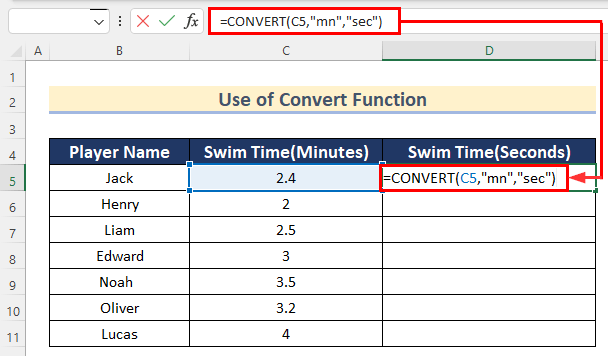
ഇവിടെ, CONVERT ഫംഗ്ഷനിൽ , ഞങ്ങൾ സെൽ C5 നമ്പർ<2 ആയി ചേർത്തു>, “mn” from_unit ഉം “sec” to_unit ആയും.
- ഇപ്പോൾ അമർത്തുക നൽകുക .
- പിന്നെ, ബാക്കിയുള്ള സെല്ലുകൾക്കുള്ള ഫോർമുല ഓട്ടോഫിൽ ഫിൽ ഹാൻഡിൽ ടൂൾ താഴേക്ക് വലിച്ചിടുക. <14
- അവസാനം, CONVERT ഫംഗ്ഷൻ ഉപയോഗിച്ച് നിങ്ങൾക്ക് മിനിറ്റ് മുതൽ സെക്കൻഡ് വരെയുള്ള സമയ മൂല്യങ്ങൾ ലഭിക്കും. Excel-ൽ.
- ആദ്യം, സെൽ തിരഞ്ഞെടുക്കുക D5 .
- തുടർന്ന്, ഇനിപ്പറയുന്ന ഫോർമുല ചേർക്കുക.
- അടുത്തത്, <1 അമർത്തുക> നൽകുക .
- അതിനുശേഷം, നമ്പർ ഫോർമാറ്റ് മാറ്റാൻ, സെൽ D5 തിരഞ്ഞെടുക്കുക.
- ഇപ്പോൾ, ഹോം ടാബിലേക്ക് പോകുക >> നമ്പർ ഫോർമാറ്റിൽ നിന്ന് പൊതുവായ തിരഞ്ഞെടുക്കുക 2> ടൂൾ ഓട്ടോഫിൽ ബാക്കി സെല്ലുകൾക്കുള്ള ഫോർമുല.
- അവസാനം, സമയത്തിന്റെ മൂല്യങ്ങൾ നിങ്ങൾക്ക് ലഭിക്കും മണിക്കൂർ , മിനിറ്റുകൾ മുതൽ സെക്കൻഡ് വരെ HOUR , MINUTE, , SECOND എന്നിവ ഉപയോഗിച്ച് Excel-ൽ പ്രവർത്തിക്കുന്നു.
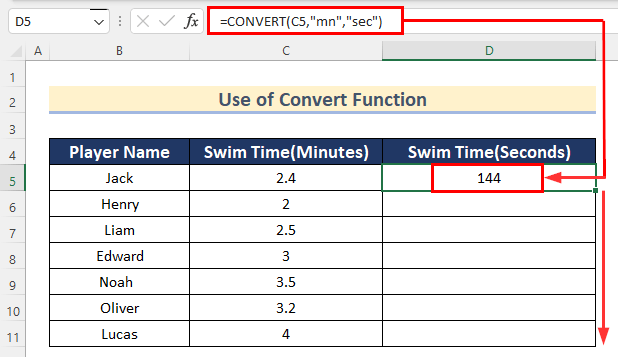
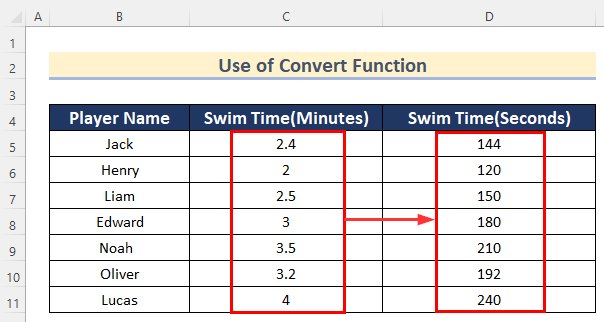
കൂടുതൽ വായിക്കുക: എക്സെലിൽ സെക്കന്റുകൾ മിനിറ്റുകളാക്കി മാറ്റുന്നത് എങ്ങനെ
മണിക്കൂറും മിനിറ്റും സെക്കൻഡും പരിവർത്തനം ചെയ്യാൻ HOUR, MINUTE, SECOND ഫംഗ്ഷനുകൾ പ്രയോഗിക്കുന്നു
കൂടാതെ, നിങ്ങൾക്ക് എങ്ങനെ മണിക്കൂറുകൾ പരിവർത്തനം ചെയ്യാം ഒപ്പംExcel-ൽ HOUR , MINUTE , SECOND എന്നീ ഫംഗ്ഷനുകൾ പ്രയോഗിച്ച് മിനിറ്റ് മുതൽ സെക്കൻഡ് വരെ.
0>
നിങ്ങളുടേതായി ഇത് ചെയ്യുന്നതിന് ചുവടെ നൽകിയിരിക്കുന്ന ഘട്ടങ്ങൾ പാലിക്കുക.
ഘട്ടങ്ങൾ:
=HOUR(C5)*3600 + MINUTE(C5)*60 + SECOND(C5) 



കൂടുതൽ വായിക്കുക: Excel-ൽ സെക്കൻഡുകൾ മണിക്കൂറുകളിലേക്കും മിനിറ്റുകളിലേക്കും പരിവർത്തനം ചെയ്യുക (4 എളുപ്പവഴികൾ)
പ്രാക്ടീസ് വിഭാഗം
ഈ വിഭാഗത്തിൽ, ഞങ്ങൾ നിങ്ങൾക്ക് നൽകുന്നത്സ്വന്തമായി പരിശീലിക്കാനും ഈ രീതികൾ ഉപയോഗിക്കാൻ പഠിക്കാനുമുള്ള ഡാറ്റാസെറ്റ്.

ഉപസംഹാരം
അതിനാൽ, ഈ ലേഖനത്തിൽ നിങ്ങൾ 2 <2 കണ്ടെത്തും. Excel-ൽ മിനിറ്റുകൾ സെക്കന്റുകളിലേക്ക് പരിവർത്തനം ചെയ്യാനുള്ള വഴികൾ. ഇക്കാര്യത്തിൽ ഫലം കൈവരിക്കാൻ ഈ വഴികളിൽ ഏതെങ്കിലും ഉപയോഗിക്കുക. ഈ ലേഖനം നിങ്ങൾക്ക് സഹായകരവും വിജ്ഞാനപ്രദവുമാണെന്ന് പ്രതീക്ഷിക്കുന്നു. എന്തെങ്കിലും മനസ്സിലാക്കാൻ ബുദ്ധിമുട്ട് തോന്നുന്നുവെങ്കിൽ അഭിപ്രായം പറയാൻ മടിക്കേണ്ടതില്ല. ഇവിടെ നഷ്ടമായേക്കാവുന്ന മറ്റേതെങ്കിലും സമീപനങ്ങൾ ഞങ്ങളെ അറിയിക്കുക. കൂടാതെ, ഇതുപോലുള്ള കൂടുതൽ ലേഖനങ്ങൾക്കായി ExcelWIKI സന്ദർശിക്കുക. നന്ദി!

